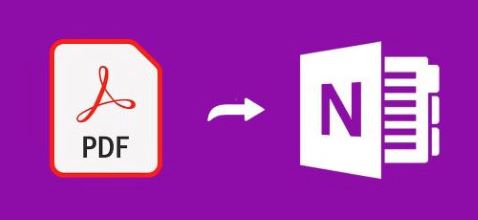
PDF consente la condivisione e la stampa di documenti senza perdere la formattazione che lo rende il formato più popolare. In alcuni casi, potrebbe essere necessario importare il contenuto dei documenti PDF nel documento OneNote. OneNote consente la raccolta, l’organizzazione e la collaborazione di informazioni in formato libero e la collaborazione multiutente sotto forma di note, disegni, ritagli di schermate e commenti audio. In questo articolo impareremo come convertire un PDF in OneNote in C#.
In questo articolo verranno trattati i seguenti argomenti:
- API C# per convertire PDF in OneNote
- Converti PDF in OneNote
- Converti più file PDF in OneNote
- Inserisci PDF in OneNote su una pagina
- Converti PDF in OneNote e unisci pagine
API C# per convertire PDF in OneNote
Per convertire un documento PDF in OneNote, utilizzeremo l’API Aspose.Note per .NET. Consente di creare, leggere e convertire documenti OneNote a livello di codice senza utilizzare Microsoft OneNote. Consente inoltre di importare contenuto da documenti PDF in documenti OneNote.
La classe Document dell’API rappresenta un documento OneNote. Il metodo Import() di questa classe importa un insieme di pagine dal documento PDF fornito. Il metodo Save() salva il documento di OneNote in un file. Possiamo unire un insieme di pagine nel documento usando il metodo Merge(). La classe PdfImporter dell’API ci consente di importare contenuti da documenti in formato PDF. Puoi anche leggere di più su classi e metodi nei riferimenti API.
Si prega di scaricare la DLL dell’API o installarla utilizzando NuGet.
PM> Install-Package Aspose.Note
Converti PDF in OneNote usando C#
Possiamo convertire facilmente qualsiasi documento PDF in un documento OneNote seguendo i passaggi indicati di seguito:
- Crea un’istanza della classe Document.
- Chiama il metodo Import() con il percorso del file PDF.
- Infine, salva come OneNote usando il metodo Save().
L’esempio di codice seguente mostra come convertire un PDF in un documento di OneNote usando C#.
// Questo esempio di codice mostra come convertire un PDF in un documento OneNote.
// Inizializza un documento
var document = new Document();
// Importa un documento PDF
document.Import(@"C:\Files\sample.pdf");
// Salva come OneNote
document.Save(@"C:\Files\sample_from_PDF.one");

Converti PDF in OneNote usando C#.
Converti più file PDF in OneNote usando C#
Possiamo anche importare o convertire più file PDF in un unico documento OneNote seguendo i passaggi indicati di seguito:
- Crea un’istanza della classe Document.
- Chiama il metodo Import() con il percorso del file PDF.
- Ripetere il passaggio precedente per importare più file PDF.
- Infine, salva come OneNote usando il metodo Save().
L’esempio di codice seguente mostra come convertire più file PDF in un documento OneNote usando C#.
// Questo esempio di codice mostra come convertire più file PDF in un documento OneNote.
// Inizializza un documento
var document = new Document();
// Importa più documenti PDF
document.Import(@"C:\Files\SampleText.pdf")
.Import(@"C:\Files\SampleImage.pdf")
.Import(@"C:\Files\SampleTable.pdf");
// Salva come OneNote
document.Save(@"C:\Files\Import_multiple_PDFs.one");
Inserisci PDF in OneNote su una pagina usando C#
Possiamo importare un documento PDF in OneNote come una pagina seguendo i passaggi indicati di seguito:
- Innanzitutto, crea un’istanza della classe Document.
- Quindi, crea un’istanza della classe PdfImportOptions.
- Quindi, inizializzare l’oggetto della classe MergeOptions.
- Quindi, imposta le proprietà ImportAsSinglePage come true e PageSpacing.
- Quindi, chiama il metodo Import() con il percorso del file PDF.
- Dopo di che. ripetere il passaggio precedente per importare più file PDF.
- Infine, salva come OneNote usando il metodo Save().
L’esempio di codice seguente mostra come inserire ogni documento PDF in una singola pagina di OneNote usando C#.
// Questo esempio di codice mostra come importare ogni PDF in una singola pagina in un documento OneNote.
// Inizializza un documento
var document = new Document();
// Inizializza PDF importOptions
var importOptions = new PdfImportOptions();
// Definisci le opzioni di unione
var mergeOptions = new MergeOptions() { ImportAsSinglePage = true, PageSpacing = 100 };
// Importa più documenti PDF
document.Import(@"C:\Files\SampleText.pdf", importOptions, mergeOptions)
.Import(@"C:\Files\SampleImage.pdf", importOptions, mergeOptions)
.Import(@"C:\Files\SampleTable.pdf", importOptions, mergeOptions);
// Salva come OneNote
document.Save(@"C:\Files\Pdf_as_single_OneNote_page.one");
Converti PDF in OneNote e unisci pagine in C#
Possiamo importare tutte le pagine da un documento PDF e unire le pagine selezionate in OneNote seguendo i passaggi indicati di seguito:
- Innanzitutto, crea un’istanza della classe Document.
- Quindi, inizializza l’oggetto della classe MergeOptions.
- Quindi, imposta le proprietà ImportAsSinglePage come true e PageSpacing.
- Quindi, ottieni una raccolta di pagine da PDF usando il metodo PdfImporter.Import(). Prende un percorso di file PDF come argomento.
- Successivamente, chiama il metodo Merge() per unire il numero di pagine specificato.
- Infine, salva come OneNote usando il metodo Save().
L’esempio di codice seguente mostra come importare tutte le pagine da PDF raggruppando 5 pagine in una singola pagina di OneNote usando C#.
// Questo esempio di codice mostra come importare tutte le pagine da PDF raggruppando 5 pagine in una singola pagina di OneNote.
// Inizializza un documento
var document = new Document();
// Definisci le opzioni di unione
var mergeOptions = new MergeOptions() { ImportAsSinglePage = true, PageSpacing = 100 };
// Ottieni una raccolta di pagine da un PDF
IEnumerable<Page> pages = PdfImporter.Import(@"C:\Files\SampleGrouping.pdf");
while (pages.Any())
{
// Unisci 5 pagine
document.Merge(pages.Take(5), mergeOptions);
pages = pages.Skip(5);
}
// Salva come OneNote
document.Save(@"C:\Files\Note\sample_CustomMerge.one");
Ottieni una licenza gratuita
Puoi ottenere una licenza temporanea gratuita per provare la libreria senza limitazioni di valutazione.
Conclusione
In questo articolo abbiamo imparato a:
- crea un nuovo documento OneNote usando C#;
- salva PDF come OneNote;
- importare documenti PDF singoli o multipli in OneNote;
- salvare il documento di OneNote a livello di codice;
Inoltre, puoi saperne di più su Aspose.Note per .NET API usando la documentazione. In caso di ambiguità, non esitare a contattarci sul nostro forum.